
Како инсталирати Убунту?
Убунту је оперативни систем. Везе за издавање Убунту-а
Ради се о ЛИНУКС-овој дистрибуцији отвореног кода која се темељи пре свега на ДЕБИАН-у
Убунту се издаје на сваких 6 месеци, а његова дугорочна подршка (ЛТС) се објављује сваке 2 године.
Убунту најновије издање је 18.10; радићемо и приказати поступак инсталације 18.04 ЛТС.
Има 3 типа издања - Десктоп, Сервер и Цоре
Платформе:
- ИА-32, АМД64;
- АРМхф (АРМв7 + ВФПв3-Д16),
- АРМ64;
- Само за сервере: ПОВЕР8 (ппц64ле) и с390к
Почетак
Корисник мора добити копију Убунту слике за инсталацију за УСБ или ДВД. Ово су неке од најпожељнијих опција за инсталирање Убунту-а. Погледајмо минималне системске захтеве да то учинимо -
Системски захтев
- 1 ГХз к86 процесор (Пентиум 4 или новији)
- 1 ГБ системске меморије (рам)
- 5 ГБ простора на диску (препоручује се најмање 15 ГБ)
- Видео подршка у резолуцији 1024 × 768
- Аудио подршка
- Интернет веза (топло препоручује, али није обавезна)
Напомена - ако имате 64-битну верзију, радије преузмите 64-битну верзију и исту за 32-битне кориснике.
Креирање покретачког УСБ уређаја
- Подесите УСБ у прикључак за УСБ уређај
- Отворите цмд апликацију и из контекстног менија „Покрени као администратор“. Корисник ће добити мали прозор са неким радњама које треба извести.
- Унесите ' дискпарт ' и потврдите. Ово ће покренути менаџер уређаја за складиштење података.
- Сада унесите наредбу 'листа диска', ово ће приказати све доступне уређаје за складиштење
- Изаберите свој диск одавде јер ће корисник морати да одабере диск
- Сада унесите наредбу 'сел надимак'
- Сада унесите наредбу 'чисто' да бисте избрисали све датотеке са УСБ-а
- Сада унесите наредбу 'Цреате партитион примарни' за главну партицију (на диск)
- Сада унесите наредбу 'списак пар' и одаберите 'сел пар 1'
- Сада активирајте партицију командом 'ацтиве '
- Нека задња подешавања форматирајте УСБ помоћу ове наредбе
" Формат фс = ФАТ32 лабел =" ПРОЗОРИ ВИНДОВС УСБ "брзо премошћавање"
- Једном када је процес завршен, корисници морају да унесу команду „додијели“, да би касније аутоматски додијелили уређај на ваш УСБ.
- Унесите 'екит' да бисте затворили свој ДискПарт, а затим поново 'екит' да бисте затворили командни редак.
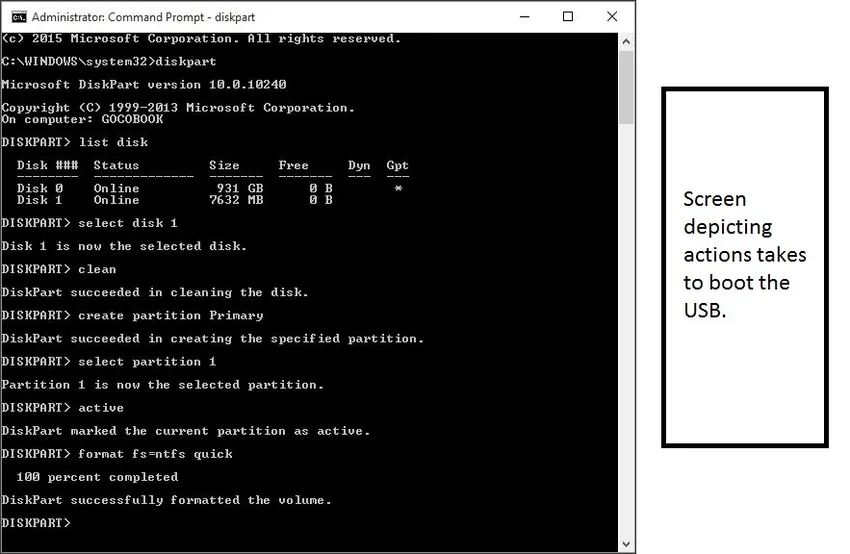
Овако изгледа екран ако је све исправно урађено.
Овај покретачки УСБ не само да ради као инсталациони медиј, већ омогућава својим корисницима да тестирају Убунту без избегавања било каквих трајних промена у рачунарском систему. Корисник може покренути читав ОС са УСБ-а.
Дакле, имате покретачки УСБ уређај да видимо поступак инсталирања УБУНТУ,
Процес за инсталирање УБУНТУ
Укључите УСБ у отвор за рачунар и поново покрените рачунар. Једном када рачунар пронађе овај прикључен УСБ стицк, добићете брзи екран за учитавање са прозором добродошлице “. Крените напријед одабиром жељеног језика и приказат ће се заслон у који је од сада па надаље.
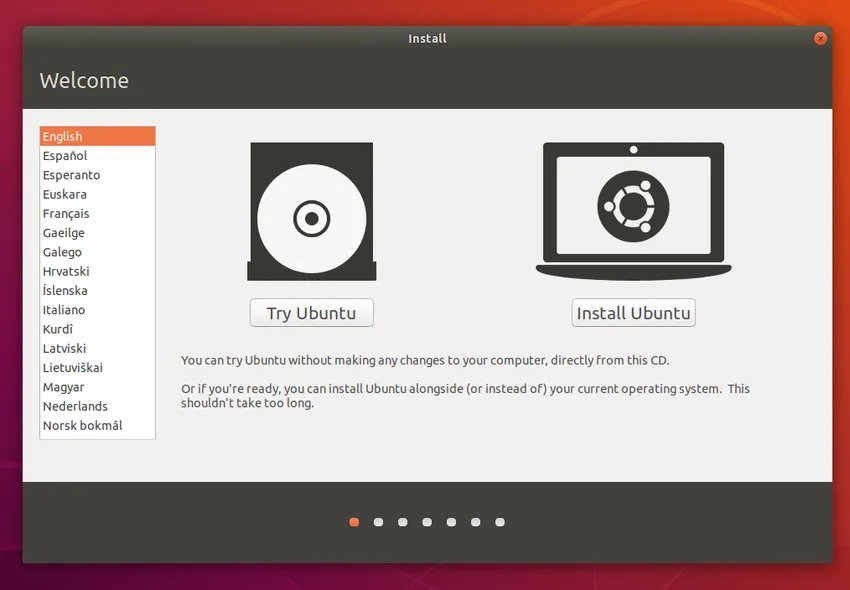
Изаберите дугме 'Инсталл Убунту'; ово ће покренути поступак инсталације.
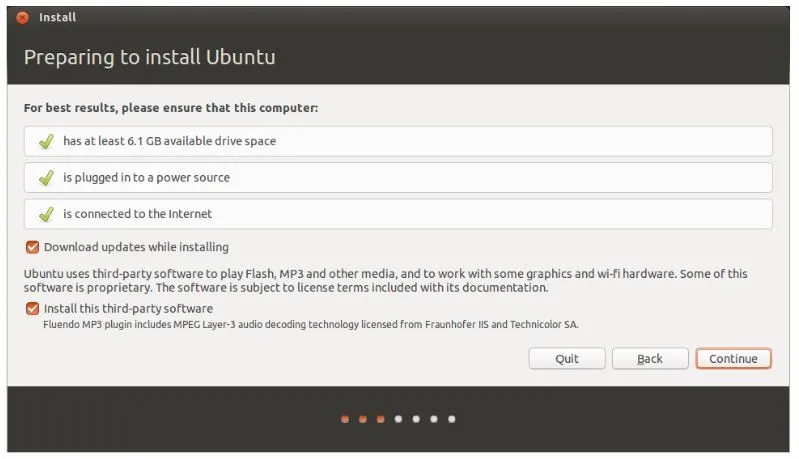
Горњи екран приказује системску препоруку последњи пут корисницима пре него што инсталација почне. Корисник мора одабрати 'Преузми ажурирања током инсталације' Кликните Настави да бисте наставили даље.
Напомена - радња извршена на горњем екрану у потпуности зависи од корисника (попут избора интернетске везе и ажурирања током инсталације). Ово неће на било који начин утицати на перформансе апликације. Дакле, корисник их може и поништити.
Сада корисник мора да додели простор, да видимо како. Убунту инсталацијски програм аутоматски ће открити било који постојећи ОС инсталиран на вашој машини. Неке доступне опције су -
- Инсталирајте заједно са осталим ОС-ом
- Надоградите Убунту
- Обришите и инсталирајте Убунту
- Нешто друго
Изабрат ћемо 'инсталирати заједно с осталим ОС-ом'.
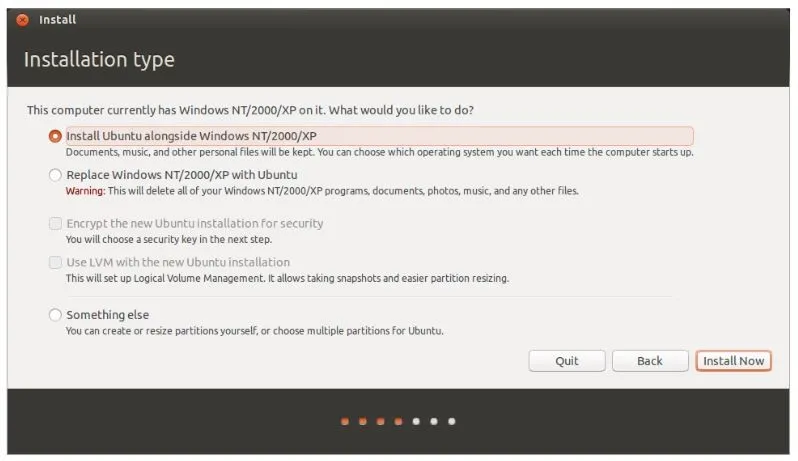
Кликните на „Инсталирај одмах“.
Од корисника ће се тражити да постави детаље о својој локацији са екраном „Где си“. Садржи мапу света само одаберите земљу своје локације и кликните "Настави".
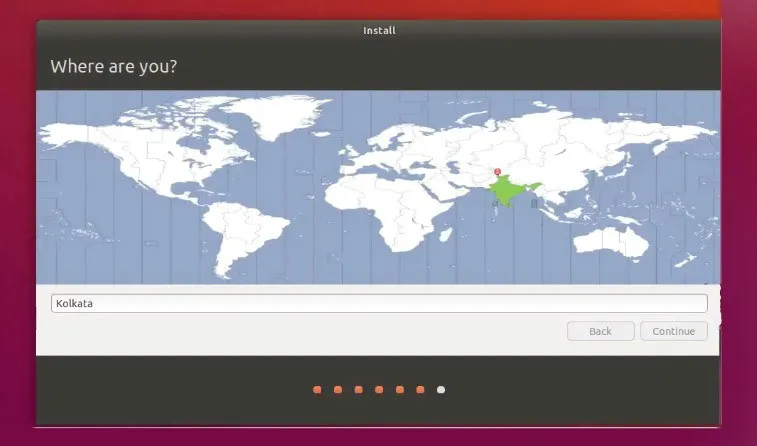
Када је постављена локација, прећи ћете на екран распореда тастатуре. Овде корисник мора рећи Убунту-у типковницу коју корисник користи. Ако нисте сигурни да кликне на дугме 'Откривање распореда тастатуре', ово ће помоћи Убунту-у да предложи неке опције за наставак. С друге стране, а ако сте добри са својим избором, притисните 'Настави'.
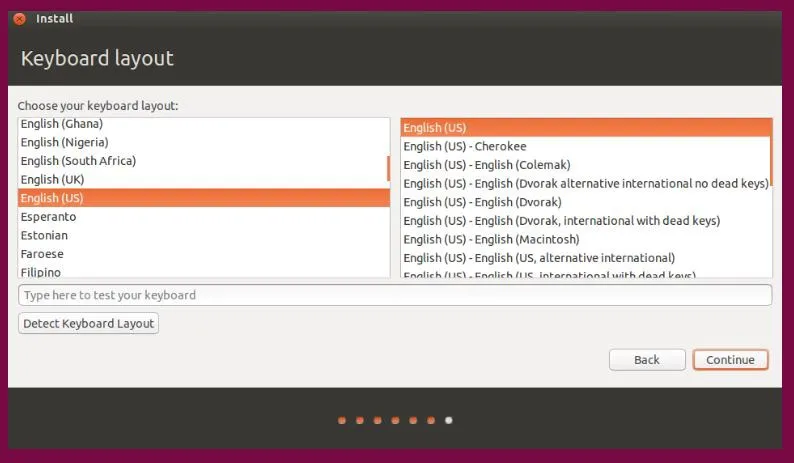
Ко си ти? Заслон је намијењен за дохваћање неких личних детаља (укључујући вјеродајнице) од корисника. Убунту мора да зна детаље налога. Након успешне конфигурације, ови детаљи ће се одразити и користити у раду. Овде корисник мора да достави детаље -
- Име
- Шта желите да позовете својим рачунаром
- Детаљи о корисничком имену
- Лозинка
- Како желите да се Убунту пријави.
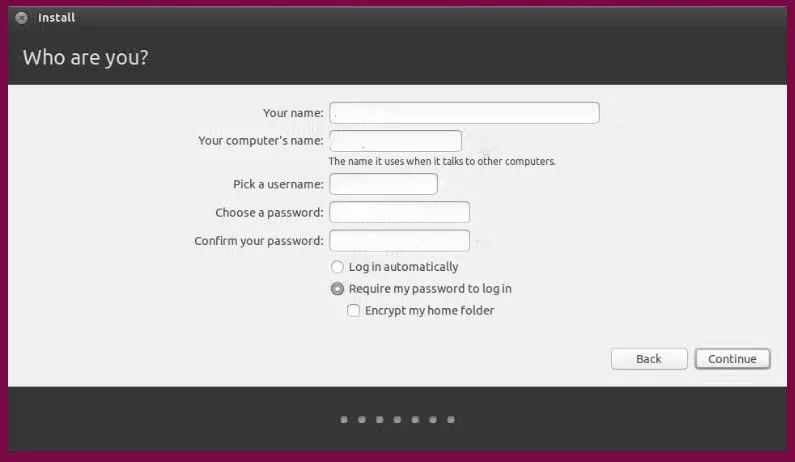
Опције -
Обавили сте све инсталацијске радове, потребна је задња конфигурација. Да видимо шта -
Ово су опције за пријаву. На дну екрана корисник има две опције у вези са пријавом на Убунту.
- Пријави се аутоматски: овде се Убунту аутоматски пријављује на ваш примарни налог када покренете уређај. У овом случају морате унети своје корисничко име и лозинку
- Захтијевајте моју лозинку за пријаву: Ово су задани избори. На овај начин ћете добити неовлашћени приступ вашем уређају. Након инсталације, ако се корисник одлучио овај екран за пријаву појавиће се сваки пут. Сваки корисник може имати различите вјеродајнице за пријаву за исти рачунар.
- Шифрујте моју кућну мапу: Ово је сигурније и има додатни слој сигурности. Одабиром ове Убунту аутоматски ће се омогућити шифрирање у вашој матичној мапи.
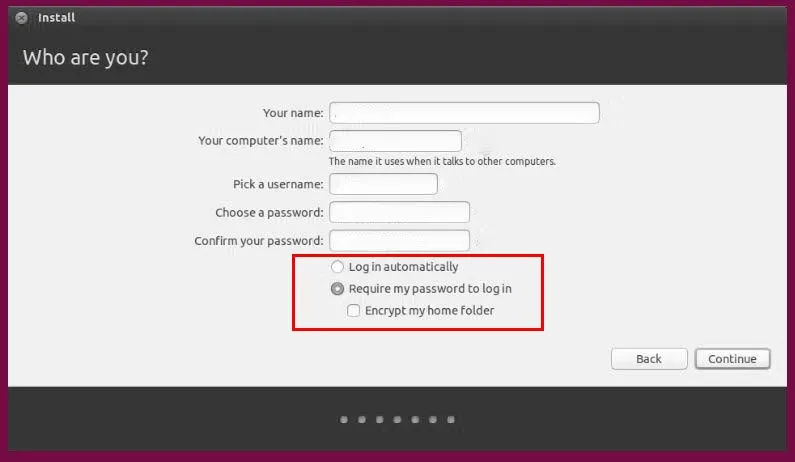
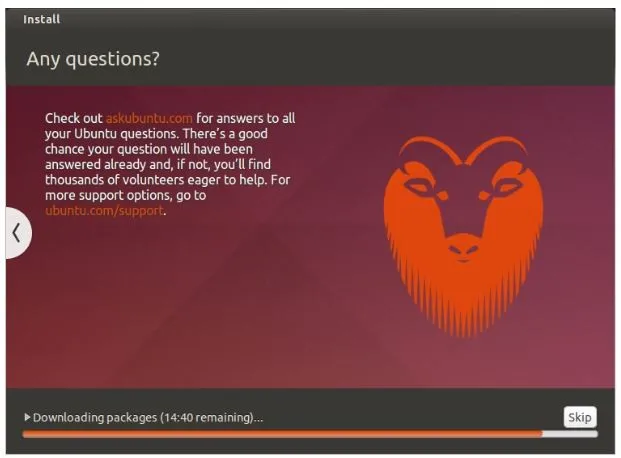
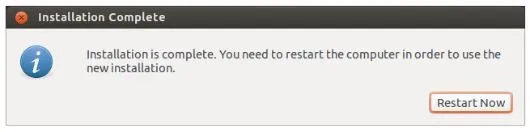
Већина нас радије користи Виндовс јер је врло прилагођен корисницима, али постоје одређена ограничења оперативног система Виндовс у поређењу са Убунтуом. Да видимо неколико чињеница о томе како Убунту постиже резултате над Виндовсом.
- За разлику од Виндовс-а, Убунту је БЕСПЛАТАН
- Убунту је потпуно прилагодљив, у тренутку када инсталирате Убунту видећете понашање. Можете да персонализујете сваки појединачни елемент на вашем УИ / УКС-у попут звукова обавештења, искачућих стилова и изгледа, фонтова, радних простора, па чак и анимација повезаних са системом.
- Убунту је сигурнији; можете да поставите лозинку за било који број мапа и датотека.
- Добро за развојне сврхе
- Може се ажурирати без поновног покретања
- Убунту је Опен соурце, за разлику од Виндовса.
Препоручени чланци
Ово је водич за инсталирање Убунту-а. Овде смо разговарали о различитим корацима за инсталирање Убунту-а, заједно са различитим платформама и минималним системским захтевима. Такође можете погледати следеће чланке да бисте сазнали више -
- Убунту и Виндовс 10
- Убунту Цомманд
- Како инсталирати Линук
- Увод у Виндовс